8.16 地理数据和 Basemap
原文:Geographic Data with Basemap
译者:飞龙
本节是《Python 数据科学手册》(Python Data Science Handbook)的摘录。
数据科学中一种常见的可视化类型是地理数据。Matplotlib 用于此类可视化的主要工具是 Basemap 工具包,它是位于mpl_toolkits命名空间下的几个 Matplotlib 工具包之一。不可否认,Basemap 使用时有点笨拙,甚至简单的可视化渲染也要花费更长的时间,超出你的想象。
更传统的解决方案(如 leaflet 或 Google Maps API)可能是更加密集的地图可视化的更好选择。尽管如此,Basemap 仍然是 Python 用户在其虚拟工具栏中拥有的有用工具。在本节中,我们将展示使用此工具包可以实现的地图可视化类型的几个示例。
Basemap 的安装很简单;如果你正在使用 conda,你可以输入这个,然后下载包:
$ conda install basemap
我们只在标准样板中添加一个新的导入:
%matplotlib inline
import numpy as np
import matplotlib.pyplot as plt
from mpl_toolkits.basemap import Basemap
一旦安装并导入了 Basemap 工具包,地理绘图就能在几行之内实现(下面的图形也需要 Python 2 中的PIL包,或者 Python 3 中的pillow包):
plt.figure(figsize=(8, 8))
m = Basemap(projection='ortho', resolution=None, lat_0=50, lon_0=-100)
m.bluemarble(scale=0.5);
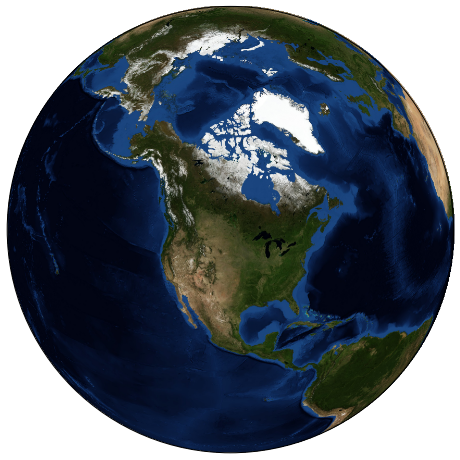
Basemap参数的含义将立即讨论。
有用的是这里显示的地球不仅仅是一个图像; 它是一个功能齐全的 Matplotlib 轴域,它可以理解球面坐标,这使我们可以轻松地在地图上绘制数据!例如,我们可以使用不同的地图投影,放大到北美并绘制西雅图的位置。我们将使用 etopo 图像(显示陆地和海底的地形特征)作为地图背景:
fig = plt.figure(figsize=(8, 8))
m = Basemap(projection='lcc', resolution=None,
width=8E6, height=8E6,
lat_0=45, lon_0=-100,)
m.etopo(scale=0.5, alpha=0.5)
# 将 (long, lat) 映射为 (x, y) 以便绘图
x, y = m(-122.3, 47.6)
plt.plot(x, y, 'ok', markersize=5)
plt.text(x, y, ' Seattle', fontsize=12);
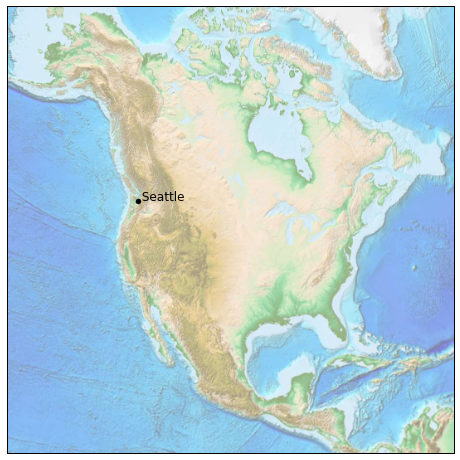
通过几行 Python,你可以轻松了解可能的地理可视化类型。我们现在将更深入地讨论 Basemap 的功能,并提供几个可视化地图数据的示例。使用这些简短的示例作为积木,你应该能够创建几乎任何你想要的地图可视化。
地图投影
使用地图时要决定的第一件事,是要使用什么投影。你可能已经熟悉这样一个事实:不可能将球形地图(例如地球的地图)投影到平坦的表面上,而不会以某种方式扭曲或破坏其连续性。这些预测是在人类历史进程中发展起来的,有很多选择!取决于地图投影的预期用途,有一些地图特征,保留它们很有用(例如,方向,区域,距离,形状或其他考虑因素)。
Basemap 包实现了几十个这样的投影,全部由短格式代码引用。在这里,我们将简要介绍一些比较常见的。我们首先定义一个便利例程来绘制我们的世界地图以及经纬线:
from itertools import chain
def draw_map(m, scale=0.2):
# 绘制阴影浮雕图像
m.shadedrelief(scale=scale)
# 将 lats 和 lons 作为字典返回
lats = m.drawparallels(np.linspace(-90, 90, 13))
lons = m.drawmeridians(np.linspace(-180, 180, 13))
# 键包含 plt.Line2D 实例
lat_lines = chain(*(tup[1][0] for tup in lats.items()))
lon_lines = chain(*(tup[1][0] for tup in lons.items()))
all_lines = chain(lat_lines, lon_lines)
# 遍历这些线并设置所需的样式
for line in all_lines:
line.set(linestyle='-', alpha=0.3, color='w')
圆柱投影
最简单的地图投影是圆柱投影,其中恒定纬度和经度的线分别映射到水平线和垂直线。这种类型的映射很好地代表了赤道区域,但产生了极点附近的极端扭曲。纬线的间距在不同的圆柱投影之间变化,产生不同的保留特征,并且在极点附近的不同的变形。在下图中,我们展示了等距圆柱投影的示例,它选择了沿子午线保留距离的纬度缩放。其他圆柱投影是墨卡托(projection='merc')和圆柱等积(projection='cea')投影。
fig = plt.figure(figsize=(8, 6), edgecolor='w')
m = Basemap(projection='cyl', resolution=None,
llcrnrlat=-90, urcrnrlat=90,
llcrnrlon=-180, urcrnrlon=180, )
draw_map(m)
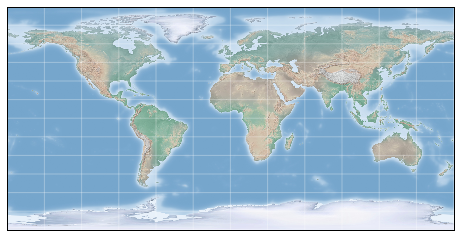
此视图的 Basemap 的附加参数,为所需的地图指定左下角(llcrnr)和右上角(urcrnr)的纬度(lat)和经度(lon),以度为单位。
伪圆柱投影
伪圆柱投影放松了子午线(恒定经线)保持垂直的要求; 这可以在投影的极点附近提供更好的特性。墨卡托投影(projection ='moll')是这方面的一个常见例子,其中所有经线都是椭圆弧。它的构造是为了保留地图上的区域:尽管两极附近存在扭曲,但小块的区域反映了真实区域。其他伪圆柱投影是正弦曲线(projection='sinu')和罗宾逊(projection='robin')投影。
fig = plt.figure(figsize=(8, 6), edgecolor='w')
m = Basemap(projection='moll', resolution=None,
lat_0=0, lon_0=0)
draw_map(m)

这里 Basemap 的额外参数是指所需映射的中心纬度(lat_0)和经度(lon_0)。
透视投影
透视投影使用透视点的特定选择构建,类似于你从空间中的特定点拍摄地球(对于某些投影,技术上点位于地球内部!)。一个常见的例子是正交投影(projection='ortho'),它显示了远处的观察者看到的地球的一侧。因此,它一次只能显示全球的一半。
其他基于视角的投影包括 gnomonic 投影(projection='gnom')和立体投影(projection='stere')。这些通常对于显示地图的一小部分最有用。
以下是正交投影的示例:
fig = plt.figure(figsize=(8, 8))
m = Basemap(projection='ortho', resolution=None,
lat_0=50, lon_0=0)
draw_map(m);
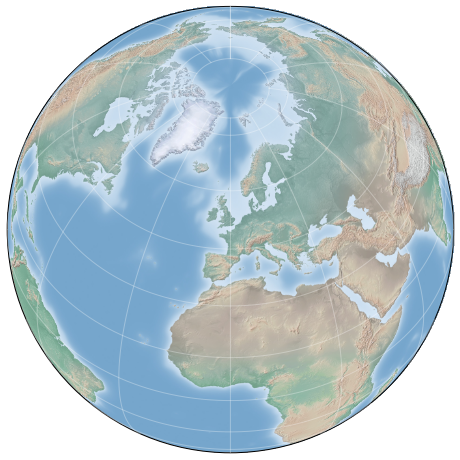
圆锥投影
圆锥投影将地图投影到单个圆锥上,然后展开。这可以产生非常好的局部特性,但是远离圆锥焦点的区域可能变得非常扭曲。其中一个例子是 Lambert Conformal 圆锥投影(projection='lcc'),我们之前在北美地图中看到过。
它将地图投影到一个圆锥上,这个圆锥的排列方式使得两个标准平行线(在 Basemap 中由lat_1和lat_2规定)的距离是良好表示的,比例在它们之间减小并且在它们之外增加。其他有用的圆锥投影是等距圆锥投影(projection='eqdc')和 Albers 等面投影(projection='aea')。圆锥投影,就像透视投影,往往是表示地球中小块区域的良好选择。
fig = plt.figure(figsize=(8, 8))
m = Basemap(projection='lcc', resolution=None,
lon_0=0, lat_0=50, lat_1=45, lat_2=55,
width=1.6E7, height=1.2E7)
draw_map(m)
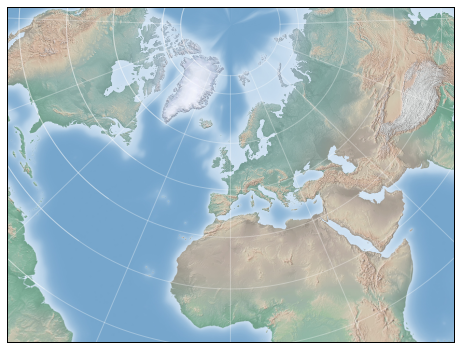
其它投影
如果你要对基于地图的可视化做很多事情,我建议你了解其他可用的投影,以及它们的属性,优点和缺点。 最有可能的是,它们可以在 Basemap 包中找到。 如果你深入研究这个主题,你会发现一个令人难以置信的极客的亚文化 geo-viz,他们为热烈争论做好了准备,来为任何给定应用支持他们最喜欢的投影!
绘制地图背景
之前我们看过bluemarble()和shadedrelief()方法,用于在地图上投影全球图像,以及drawparallels()和drawmeridians()方法用于绘制恒定经纬度的线。Basemap 包包含一系列有用的函数,用于绘制物理特征的边界,例如大陆,海洋,湖泊和河流等,以及政治边界,例如国家地区,以及美国各州和县。以下是一些可用绘图功能,你可能希望使用 IPython 帮助特性来探索:
物理边界和水体
drawcoastlines():绘制大陆海岸线drawlsmask():绘制陆地和海洋之间的掩码,用于在一个或另一个上投射图像drawmapboundary():绘制地图边界,包括海洋的填充颜色。drawrivers():在地图上绘制河流fillcontinents():用给定的颜色填充大陆;可选择用另一种颜色填充湖泊
政治边界
drawcountries():绘制国界drawstates():绘制美国国界drawcounties():绘制美国县界
地图功能
drawgreatcircle():在两点之间绘制大圆圈drawparallels():绘制恒定纬度的线条drawmeridians():绘制恒定经度的线条drawmapscale():在地图上绘制线性刻度
全球图像
bluemarble():将 NASA 的蓝色大理石图像投影到地图上shadedrelief():将阴影浮雕图像投影到地图上etopo():在地图上绘制一个 etopo 浮雕图像warpimage():将用户提供的图像投影到地图上
对于基于边界的特性,必须在创建 Basemap 图像时设置所需的分辨率。Basemap类的resolution参数设置边界中的细节级别,他们是'c'(原始),'l'(低),'i'`(中),'h'(高),'f'`(完整)或None`(如果没有使用边界)。这个选项很重要:例如,在全局地图上设置高分辨率边界可能非常慢。
这是绘制陆地/海洋边界,以及分辨率参数的效果的示例。我们将创建苏格兰的美丽的斯凯岛的低分辨率和高分辨率地图。它位于北纬 57.3°,6.2°W,90,000×120,000 公里的地图很好显示它:
fig, ax = plt.subplots(1, 2, figsize=(12, 8))
for i, res in enumerate(['l', 'h']):
m = Basemap(projection='gnom', lat_0=57.3, lon_0=-6.2,
width=90000, height=120000, resolution=res, ax=ax[i])
m.fillcontinents(color="#FFDDCC", lake_color='#DDEEFF')
m.drawmapboundary(fill_color="#DDEEFF")
m.drawcoastlines()
ax[i].set_title("resolution='{0}'".format(res));
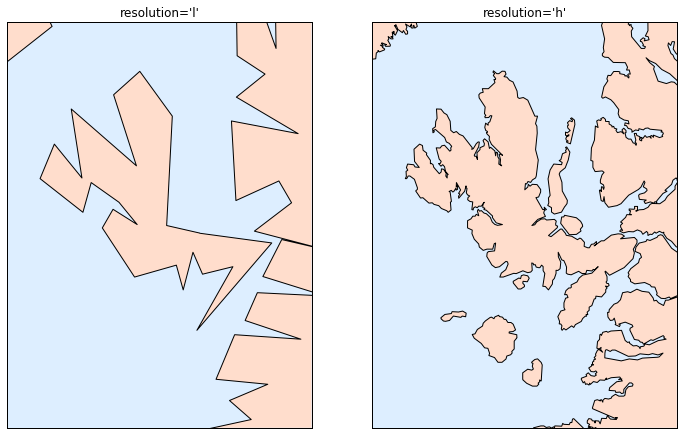
请注意,低分辨率海岸线不适合此级别的缩放,而高分辨率的工作正常。然而,低水平对于全局视图来说效果会很好,并且比加载整个地球的高分辨率边界数据要快得多!可能需要进行一些实验,才能找到给定视图的正确分辨率参数:最佳路径是从快速低分辨率的绘图开始,并根据需要增加分辨率。
在 Basemap 上绘制数据
也许 Basemap 工具包中最有用的部分,是将各种数据绘制到地图背景上的能力。对于简单的绘图和文本,任何plt函数都可以在地图上执行;你可以使用Basemap实例将纬度和经度坐标投影到(x, y)坐标,用于plt的绘图,正如我们在西雅图示例中所见。
除此之外,还有许多特定于地图的函数,可用作Basemap实例的方法。这些东西与它们的标准 Matplotlib 对应物非常相似,但是有一个额外的布尔参数latlon,如果设置为True,它允许你将原始纬度和经度传递给方法,而不是投影(x, y)坐标。
其中一些特定于地图的方法是:
contour()/contourf():绘制等高线或填充的等高线imshow():绘制图像pcolor()/pcolormesh():为不规则/规则网格绘制伪彩色图plot():绘制线条和/或标记。scatter():绘制带标记的点。quiver():绘制向量。barbs():绘制风向。drawgreatcircle():绘制大圆圈。
我们将继续并看到其中一些例子。这些函数的更多信息,包括几个示例图,请参阅在线 Basemap 文档。
示例:加利福尼亚的城市
回想一下,在“自定义图例”中,我们演示了在散点图中使用大小和颜色,来传达加州城市的位置,大小和人口的信息。在这里,我们将再次创建此绘图,但使用 Basemap 将数据放在上下文中。
我们开始加载数据,就像我们之前做的那样:
import pandas as pd
cities = pd.read_csv('data/california_cities.csv')
# 提取我们感兴趣的数据
lat = cities['latd'].values
lon = cities['longd'].values
population = cities['population_total'].values
area = cities['area_total_km2'].values
接下来,我们设置地图投影,绘制数据的散点图,然后创建颜色条和图例:
# 1. 绘制地图北京
fig = plt.figure(figsize=(8, 8))
m = Basemap(projection='lcc', resolution='h',
lat_0=37.5, lon_0=-119,
width=1E6, height=1.2E6)
m.shadedrelief()
m.drawcoastlines(color='gray')
m.drawcountries(color='gray')
m.drawstates(color='gray')
# 2. 绘制城市数据的散点图,其中颜色反映人口
# 尺寸反映面积
m.scatter(lon, lat, latlon=True,
c=np.log10(population), s=area,
cmap='Reds', alpha=0.5)
# 3. 创建颜色条和图例
plt.colorbar(label=r'$\log_{10}({\rm population})$')
plt.clim(3, 7)
# 使用虚拟的点生成图例
for a in [100, 300, 500]:
plt.scatter([], [], c='k', alpha=0.5, s=a,
label=str(a) + ' km$^2$')
plt.legend(scatterpoints=1, frameon=False,
labelspacing=1, loc='lower left');
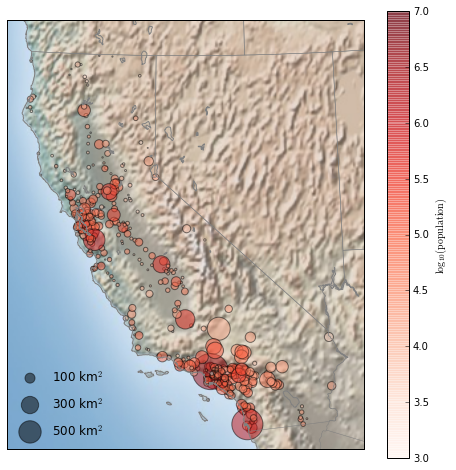
这向我们展示了大量人口在加利福尼亚定居的地方:它们聚集在洛杉矶和旧金山地区的海岸附近,沿着平坦的中央山谷中的高速公路延伸,几乎完全避开了沿着国界的山区。
示例:表面温度数据
作为一些更连续的地理数据的可视化示例,让我们考虑一下 2014 年 1 月袭击美国东部的“极涡”。任何气候数据的重要来源是美国宇航局 Goddard 空间研究所。这里我们将使用 GIS 250 温度数据,我们可以使用 shell 命令下载(在 Windows 机器上,这些命令可能必须修改)。此处使用的数据下载于 2016 年 6 月 12 日,文件大小约为 9MB:
# !curl -O http://data.giss.nasa.gov/pub/gistemp/gistemp250.nc.gz
# !gunzip gistemp250.nc.gz
数据采用NetCDF格式,可以通过netCDF4库在 Python 中读取。你可以像此处所示安装此库:
$ conda install netcdf4
我们这样读取数据:
from netCDF4 import Dataset
data = Dataset('gistemp250.nc')
该文件包含不同日期的许多全球温度读数;我们需要选择我们感兴趣的日期的索引 - 这里是 2014 年 1 月 15 日:
from netCDF4 import date2index
from datetime import datetime
timeindex = date2index(datetime(2014, 1, 15),
data.variables['time'])
现在我们可以加载经纬度数据,以及这个索引的温度异常:
lat = data.variables['lat'][:]
lon = data.variables['lon'][:]
lon, lat = np.meshgrid(lon, lat)
temp_anomaly = data.variables['tempanomaly'][timeindex]
最后,我们将使用pcolormesh()方法绘制数据的颜色网格。我们将看看北美,并在背景中使用阴影浮雕地图。请注意,对于此数据,我们专门选择了一个离散颜色表,其中零处为中性色,负值和正值为两个对比色。我们还会在颜色上轻轻划出海岸线以供参考:
fig = plt.figure(figsize=(10, 8))
m = Basemap(projection='lcc', resolution='c',
width=8E6, height=8E6,
lat_0=45, lon_0=-100,)
m.shadedrelief(scale=0.5)
m.pcolormesh(lon, lat, temp_anomaly,
latlon=True, cmap='RdBu_r')
plt.clim(-8, 8)
m.drawcoastlines(color='lightgray')
plt.title('January 2014 Temperature Anomaly')
plt.colorbar(label='temperature anomaly (°C)');
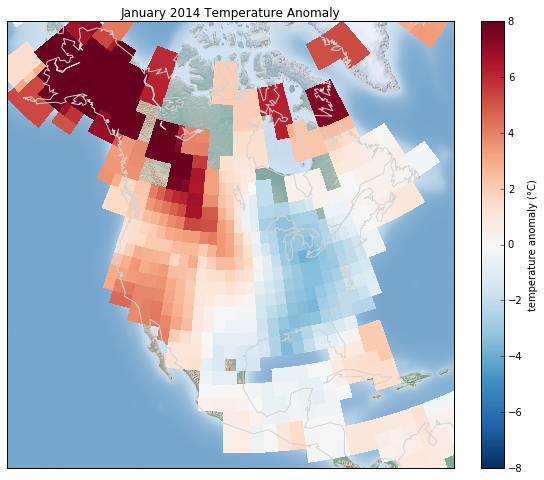
该数据描绘了该月发生的局部极端温度异常。美国东部比正常情况要冷得多,而西部和阿拉斯加的温度要高得多。没有记录温度的区域显示地图背景。